PHP 作為一種強大的語言,無論是以模塊還是 CGI 的方式安裝,它的解釋器都可以在服務器上訪問文件、運行命令以及創建網絡連接等。這些功能也許會給服務器添加很多不安全因素,但是只要正確地安裝和配置 PHP,以及編寫安全的代碼,那么 PHP 相對于Perl 和C 來說,是能創建出更安全的CGI 程序的。而且,也可以在可用性和安全性之間找到一個很好的平衡點。
PHP優勢
開放源代碼
所有的PHP源代碼事實上都可以得到。
免費性
和其它技術相比,PHP本身免費且是開源代碼。
快捷性
程序開發快,運行快,技術本身學習快。嵌入于HTML:因為PHP可以被嵌入于HTML語言,它相對于其他語言。編輯簡單,實用性強,更適合初學者。
跨平臺性強
由于PHP是運行在服務器端的腳本,可以運行在UNIX、LINUX、WINDOWS、Mac OS、Android等平臺
效率高
PHP消耗相當少的系統資源。
圖像處理
用PHP動態創建圖像,PHP圖像處理默認使用GD2。且也可以配置為使用image magick進行圖像處理。
面向對象
在php4,php5 中,面向對象方面都有了很大的改進,php完全可以用來開發大型商業程序。
專業專注
PHP支持腳本語言為主,同為類C語言。
PHP定時器實現每隔幾秒運行一次?
一、crond簡介
crond是linux下用來周期性的執行某種任務或等待處理某些事件的一個守護進程,與windows下的計劃任務類似,當安裝完成操作系統后,默認會安裝此服務工具,并且會自動啟動crond進程,crond進程每分鐘會定期檢查是否有要執行的任務,如果有要執行的任務,則自動執行該任務。
Linux下的任務調度分為兩類,系統任務調度和用戶任務調度。
系統任務調度:系統周期性所要執行的工作,比如寫緩存數據到硬盤、日志清理等。在/etc目錄下有一個crontab文件,這個就是系統任務調度的配置文件。
/etc/crontab文件包括下面幾行:
[root@localhost ~]# cat /etc/crontab
SHELL=/bin/bash
PATH=/sbin:/bin:/usr/sbin:/usr/bin
MAILTO=“”HOME=/
# run-parts
51 * * * * root run-parts /etc/cron.hourly
24 7 * * * root run-parts /etc/cron.daily
22 4 * * 0 root run-parts /etc/cron.weekly
42 4 1 * * root run-parts /etc/cron.monthly
[root@localhost ~]#
前四行是用來配置crond任務運行的環境變量,第一行SHELL變量指定了系統要使用哪個shell,這里是bash,第二行PATH變量指定了系統執行命令的路徑,第三行MAILTO變量指定了crond的任務執行信息將通過電子郵件發送給root用戶,如果MAILTO變量的值為空,則表示不發送任務執行信息給用戶,第四行的HOME變量指定了在執行命令或者腳本時使用的主目錄。第六至九行表示的含義將在下個小節詳細講述。這里不在多說。
用戶任務調度:用戶定期要執行的工作,比如用戶數據備份、定時郵件提醒等。用戶可以使用 crontab 工具來定制自己的計劃任務。所有用戶定義的crontab 文件都被保存在 /var/spool/cron目錄中。其文件名與用戶名一致。
使用者權限文件:
文件:
/etc/cron.deny
說明:
該文件中所列用戶不允許使用crontab命令
文件:
/etc/cron.allow
說明:
該文件中所列用戶允許使用crontab命令
文件:
/var/spool/cron/
說明:
所有用戶crontab文件存放的目錄,以用戶名命名
crontab文件的含義:
用戶所建立的crontab文件中,每一行都代表一項任務,每行的每個字段代表一項設置,它的格式共分為六個字段,前五段是時間設定段,第六段是要執行的命令段,格式如下:
minute hour day month week command
其中:
minute: 表示分鐘,可以是從0到59之間的任何整數。
hour:表示小時,可以是從0到23之間的任何整數。
day:表示日期,可以是從1到31之間的任何整數。
month:表示月份,可以是從1到12之間的任何整數。
week:表示星期幾,可以是從0到7之間的任何整數,這里的0或7代表星期日。
command:要執行的命令,可以是系統命令,也可以是自己編寫的腳本文件。
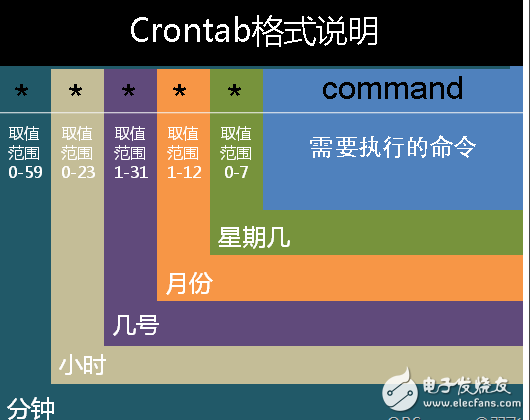
在以上各個字段中,還可以使用以下特殊字符:
星號(*):代表所有可能的值,例如month字段如果是星號,則表示在滿足其它字段的制約條件后每月都執行該命令操作。
逗號(,):可以用逗號隔開的值指定一個列表范圍,例如,“1,2,5,7,8,9”
中杠(-):可以用整數之間的中杠表示一個整數范圍,例如“2-6”表示“2,3,4,5,6”
正斜線(/):可以用正斜線指定時間的間隔頻率,例如“0-23/2”表示每兩小時執行一次。同時正斜線可以和星號一起使用,例如*/10,如果用在minute字段,表示每十分鐘執行一次。
二、crond服務
安裝crontab:
yum install crontabs
服務操作說明:
/sbin/service crond start //啟動服務
/sbin/service crond stop //關閉服務
/sbin/service crond restart //重啟服務
/sbin/service crond reload //重新載入配置
查看crontab服務狀態:
service crond status
手動啟動crontab服務:
service crond start
查看crontab服務是否已設置為開機啟動,執行命令:
ntsysv
加入開機自動啟動:
chkconfig –level 35 crond on
三、crontab命令詳解
1.命令格式:
crontab [-u user] file
crontab [-u user] [ -e | -l | -r ]
2.命令功能:
通過crontab 命令,我們可以在固定的間隔時間執行指定的系統指令或 shell script腳本。時間間隔的單位可以是分鐘、小時、日、月、周及以上的任意組合。這個命令非常設合周期性的日志分析或數據備份等工作。
3.命令參數:
-u user:用來設定某個用戶的crontab服務,例如,“-u ixdba”表示設定ixdba用戶的crontab服務,此參數一般有root用戶來運行。
file:file是命令文件的名字,表示將file做為crontab的任務列表文件并載入crontab。如果在命令行中沒有指定這個文件,crontab命令將接受標準輸入(鍵盤)上鍵入的命令,并將它們載入crontab。
-e:編輯某個用戶的crontab文件內容。如果不指定用戶,則表示編輯當前用戶的crontab文件。
-l:顯示某個用戶的crontab文件內容,如果不指定用戶,則表示顯示當前用戶的crontab文件內容。
-r:從/var/spool/cron目錄中刪除某個用戶的crontab文件,如果不指定用戶,則默認刪除當前用戶的crontab文件。
-i:在刪除用戶的crontab文件時給確認提示。
4.常用方法:
1) 創建一個新的crontab文件
在考慮向cron進程提交一個crontab文件之前,首先要做的一件事情就是設置環境變量EDITOR。cron進程根據它來確定使用哪個編輯器編輯crontab文件。9 9 %的UNIX和LINUX用戶都使用vi,如果你也是這樣,那么你就編輯$ HOME目錄下的。 profile文件,在其中加入這樣一行:
EDITOR=vi; export EDITOR
然后保存并退出。不妨創建一個名為
# (put your own initials here)echo the date to the console every
# 15minutes between 6pm and 6am
0,15,30,45 18-06 * * * /bin/echo ‘date’ > /dev/console
保存并退出。確信前面5個域用空格分隔。
在上面的例子中,系統將每隔1 5分鐘向控制臺輸出一次當前時間。如果系統崩潰或掛起,從最后所顯示的時間就可以一眼看出系統是什么時間停止工作的。在有些系統中,用tty1來表示控制臺,可以根據實際情況對上面的例子進行相應的修改。為了提交你剛剛創建的crontab文件,可以把這個新創建的文件作為cron命令的參數:
$ crontab davecron
現在該文件已經提交給cron進程,它將每隔1 5分鐘運行一次。
同時,新創建文件的一個副本已經被放在/var/spool/cron目錄中,文件名就是用戶名(即dave)。
2) 列出crontab文件
為了列出crontab文件,可以用:
$ crontab -l
0,15,30,45,18-06 * * * /bin/echo `date` > dev/tty1
你將會看到和上面類似的內容。可以使用這種方法在$ H O M E目錄中對crontab文件做一備份:
$ crontab -l > $HOME/mycron
這樣,一旦不小心誤刪了crontab文件,可以用上一節所講述的方法迅速恢復。
3) 編輯crontab文件
如果希望添加、刪除或編輯crontab文件中的條目,而E D I TO R環境變量又設置為v i,那么就可以用v i來編輯crontab文件,相應的命令為:
$ crontab -e
可以像使用v i編輯其他任何文件那樣修改crontab文件并退出。如果修改了某些條目或添加了新的條目,那么在保存該文件時, c r o n會對其進行必要的完整性檢查。如果其中的某個域出現了超出允許范圍的值,它會提示你。
我們在編輯crontab文件時,沒準會加入新的條目。例如,加入下面的一條:
# DT:delete core files,at 3.30am on 1,7,14,21,26,26 days of each month
30 3 1,7,14,21,26 * * /bin/find -name “core‘ -exec rm {} \;
現在保存并退出。最好在crontab文件的每一個條目之上加入一條注釋,這樣就可以知道它的功能、運行時間,更為重要的是,知道這是哪位用戶的作業。
現在讓我們使用前面講過的crontab -l命令列出它的全部信息:
$ crontab -l
# (crondave installed on Tue May 4 13:07:43 1999)
# DT:ech the date to the console every 30 minites
0,15,30,45 18-06 * * * /bin/echo `date` > /dev/tty1
# DT:delete core files,at 3.30am on 1,7,14,21,26,26 days of each month
30 3 1,7,14,21,26 * * /bin/find -name ”core’ -exec rm {} \;
4) 刪除crontab文件
要刪除crontab文件,可以用:
$ crontab -r
5)恢復丟失的crontab文件
如果不小心誤刪了crontab文件,假設你在自己的$ H O M E目錄下還有一個備份,那么可以將其拷貝到/var/spool/cron/
$ crontab
其中,
我建議你在自己的$ H O M E目錄中保存一個該文件的副本。我就有過類似的經歷,有數次誤刪了crontab文件(因為r鍵緊挨在e鍵的右邊)。這就是為什么有些系統文檔建議不要直接編輯crontab文件,而是編輯該文件的一個副本,然后重新提交新的文件。
有些crontab的變體有些怪異,所以在使用crontab命令時要格外小心。如果遺漏了任何選項,crontab可能會打開一個空文件,或者看起來像是個空文件。這時敲delete鍵退出,不要按
5.使用實例
實例1:每1分鐘執行一次command
命令:
* * * * * command
實例2:每小時的第3和第15分鐘執行
命令:
3,15 * * * * command
實例3:在上午8點到11點的第3和第15分鐘執行
命令:
3,15 8-11 * * * command
實例4:每隔兩天的上午8點到11點的第3和第15分鐘執行
命令:
3,15 8-11 */2 * * command
實例5:每個星期一的上午8點到11點的第3和第15分鐘執行
命令:
3,15 8-11 * * 1 command
實例6:每晚的21:30重啟smb
命令:
30 21 * * * /etc/init.d/smb restart
實例7:每月1、10、22日的4 : 45重啟smb
命令:
45 4 1,10,22 * * /etc/init.d/smb restart
實例8:每周六、周日的1 : 10重啟smb
命令:
10 1 * * 6,0 /etc/init.d/smb restart
實例9:每天18 : 00至23 : 00之間每隔30分鐘重啟smb
命令:
0,30 18-23 * * * /etc/init.d/smb restart
實例10:每星期六的晚上11 : 00 pm重啟smb
命令:
0 23 * * 6 /etc/init.d/smb restart
實例11:每一小時重啟smb
命令:
* */1 * * * /etc/init.d/smb restart
實例12:晚上11點到早上7點之間,每隔一小時重啟smb
命令:
* 23-7/1 * * * /etc/init.d/smb restart
實例13:每月的4號與每周一到周三的11點重啟smb
命令:
0 11 4 * mon-wed /etc/init.d/smb restart
實例14:一月一號的4點重啟smb
命令:
0 4 1 jan * /etc/init.d/smb restart
實例15:每小時執行/etc/cron.hourly目錄內的腳本
命令:
01 * * * * root run-parts /etc/cron.hourly
說明:
run-parts這個參數了,如果去掉這個參數的話,后面就可以寫要運行的某個腳本名,而不是目錄名了
 電子發燒友App
電子發燒友App








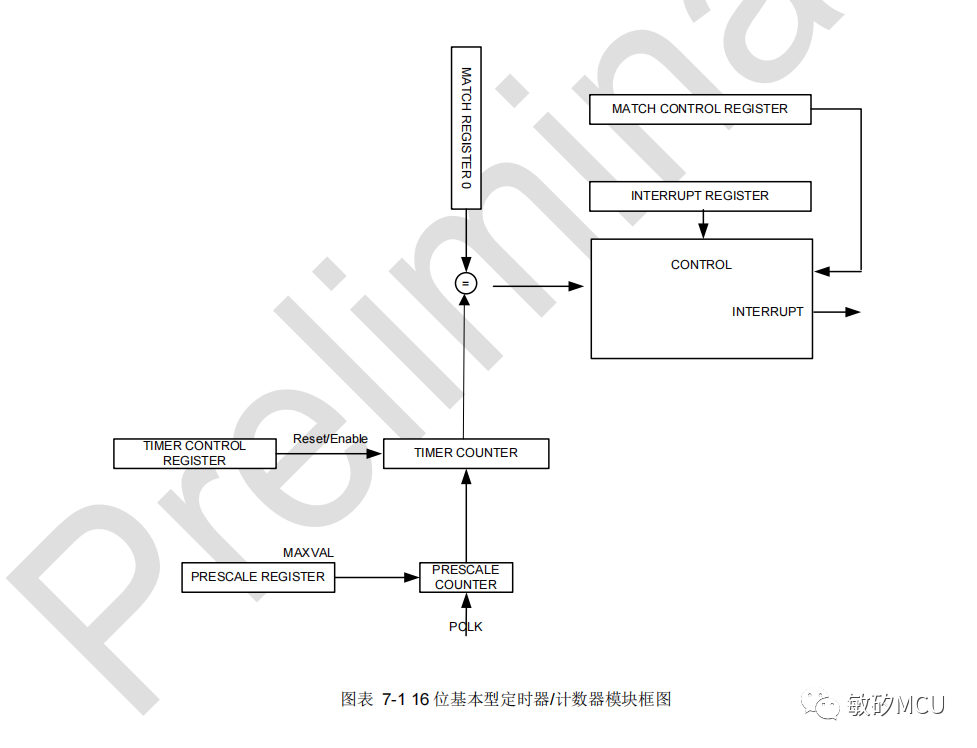
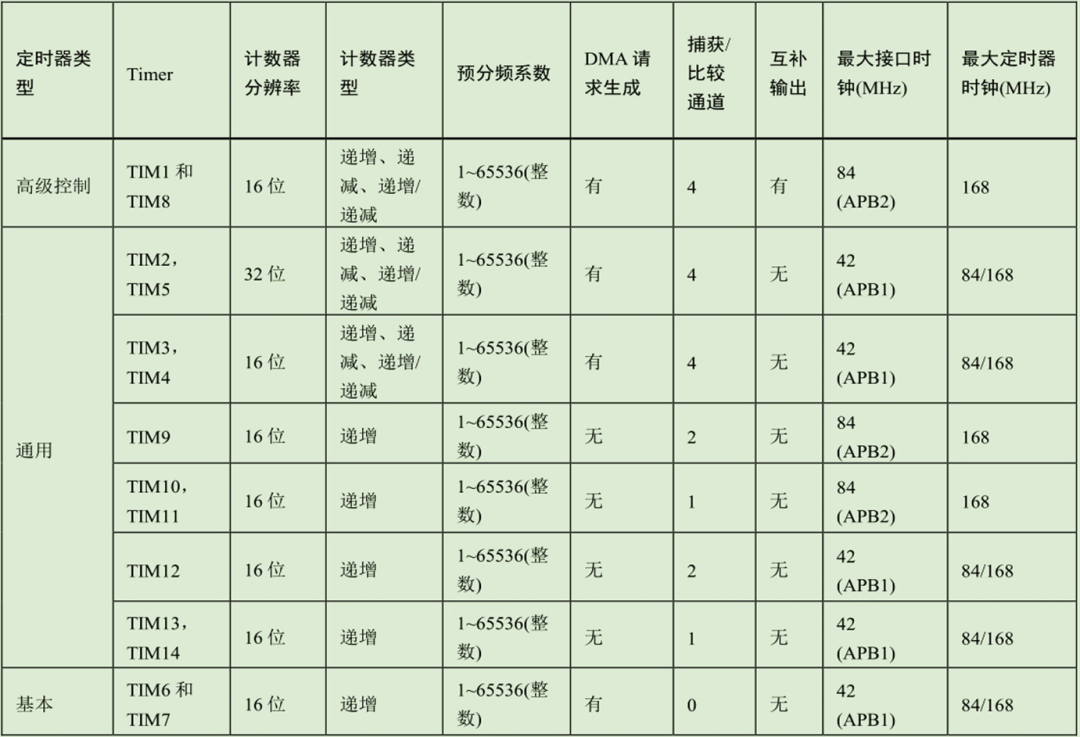
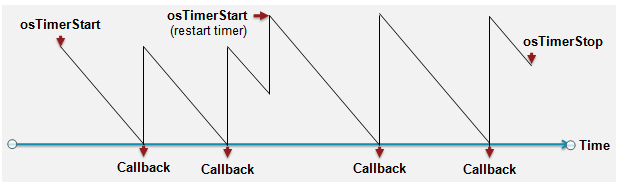
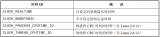
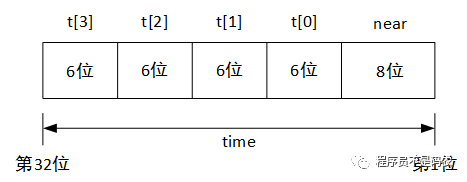
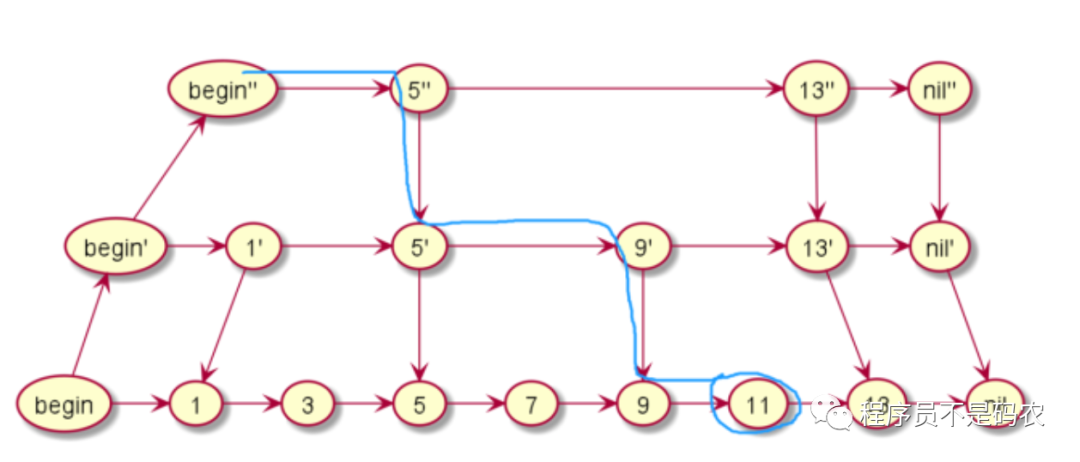
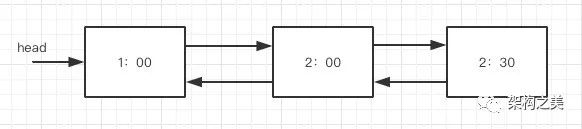
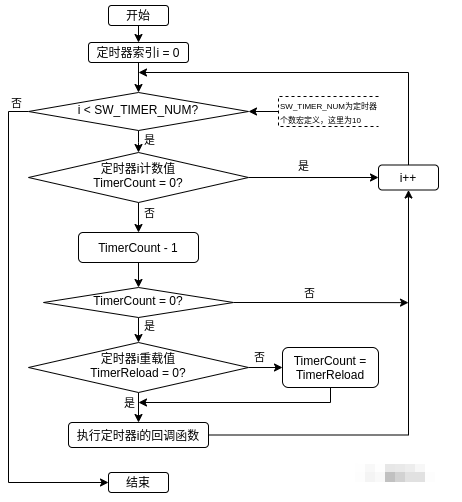

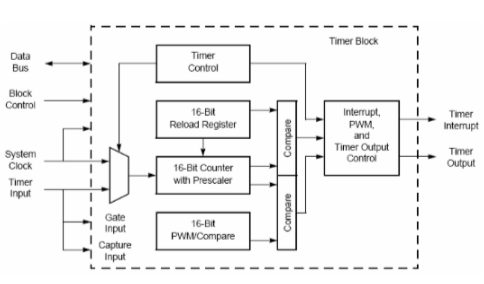
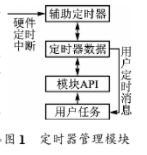
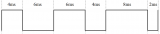
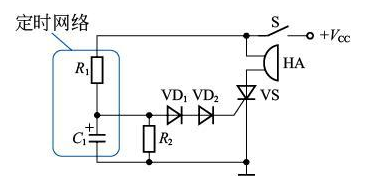
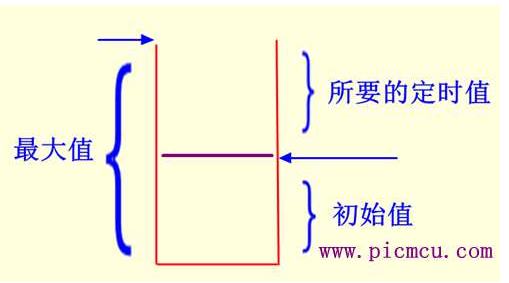
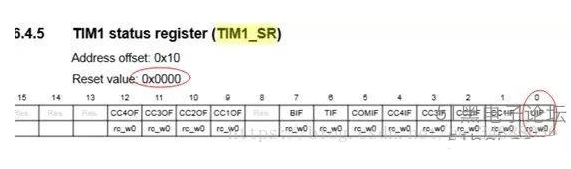
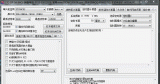
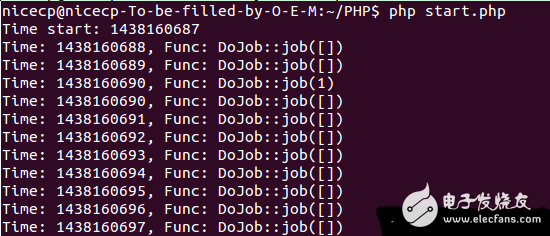











評論